很多小伙伴在使用腾讯课堂的时候,想知道怎么录屏,下面小编就为大家分享腾讯课堂录屏方法,感兴趣的小伙伴不要错过哦!
腾讯课堂怎么录屏?腾讯课堂录屏方法
1、首先在腾讯课堂内选择课程进入。
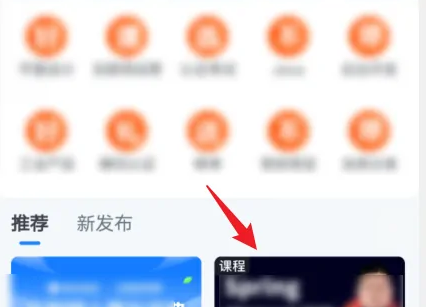
2、然后在控制中心内,点击超级截屏图标。
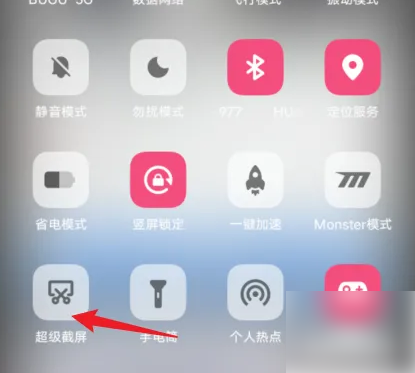
3、最后选择屏幕录制的图标,即可开始录屏。
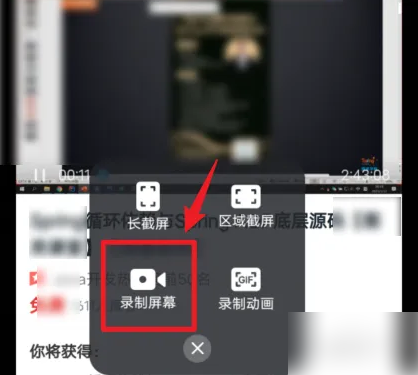
以上这篇文章就是腾讯课堂录屏方法,更多教程尽在新媒体软件园。
很多小伙伴在使用腾讯课堂的时候,想知道怎么录屏,下面小编就为大家分享腾讯课堂录屏方法,感兴趣的小伙伴不要错过哦!
腾讯课堂怎么录屏?腾讯课堂录屏方法
1、首先在腾讯课堂内选择课程进入。
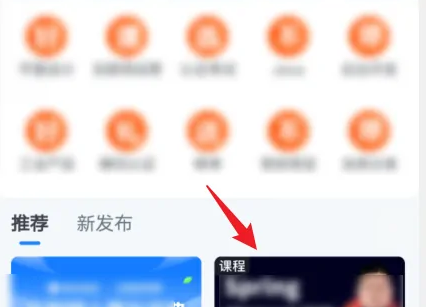
2、然后在控制中心内,点击超级截屏图标。
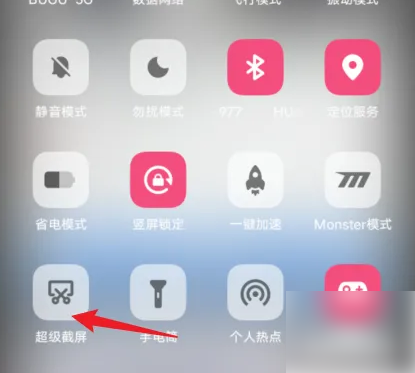
3、最后选择屏幕录制的图标,即可开始录屏。
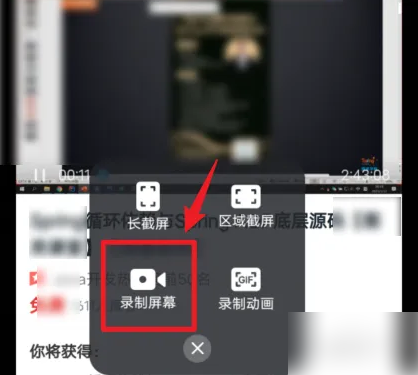
以上这篇文章就是腾讯课堂录屏方法,更多教程尽在新媒体软件园。